「接続がプライベートではありません」エラーを修正する方法
公開: 2020-07-15ブラウジングエクスペリエンスは決してシームレスにはなり得ず、私たちが気付いていないエラーに遭遇することがよくあります。 Chromeブラウザでのそのようなエラーの1つは、「接続がプライベートではありません」であり、GoogleChromeブラウザで発生します。 心配する必要はありません。Chromeブラウザでの接続がプライベートではないというエラーを簡単に解決できるハックがたくさんあります。 この問題は主にSSL証明書が正しく機能しない場合に発生しますが、多くの場合、ユーザー側で発生する問題にも関連しています。
この記事には、接続がプライベートエラーではないことを解決するためのさまざまな方法が含まれています。それらについて1つずつ学習しましょう。
また読む: Windows10で仮想プライベートネットワークをセットアップする
「接続がプライベートではありません」エラーを解決するにはどうすればよいですか?
接続を修正する方法を説明しますが、プライベートエラーではなく、最も簡単な方法から始めて、徐々に他の方法に進みます。
1.Webページを更新します。
Google Chromeブラウザで「接続は非公開ではありません」というエラーメッセージを解決する最初の最も簡単な方法は、Webページを更新または再読み込みすることです。 SSL証明書が再発行される可能性があるため、ほとんどの場合、 Chromeのプライバシーエラーは解決されます。 そうでない場合は、次の方法に進んでください。
2.パブリックWi-Fi接続を避けます。
空港やカフェなどの公共の場所でのネットワーク接続はHTTPで機能し、セキュリティで保護されていないため、ほとんどの場合、公共のWi-Fiを使用して何かを閲覧すると、プライバシーエラーが発生します。 これは、データが暗号化されておらず、データ侵害の可能性が高いために発生します。
3.ブラウジングデータを削除します。
上記の方法を使用してもChromeブラウザの「接続は非公開です」エラーを解決できない場合は、閲覧履歴を処理する次の手順を試すことができます。 Chromeで閲覧履歴を削除するには、以下の手順に従ってください。
- Google Chromeブラウザで、右上隅にある3つのドットのアイコンを探してクリックします。
- ドロップダウンメニューから、[履歴]をクリックします。
- [履歴]ウィンドウで、左側のパネルから[閲覧履歴データの消去]をクリックします。
- ポップアップウィンドウで、[基本]タブと[詳細]タブのオプションを確認します。
- これを投稿し、[すべての時間]までの時間範囲を選択し、最後に[データを消去]をクリックしてChromeの閲覧履歴を削除します。
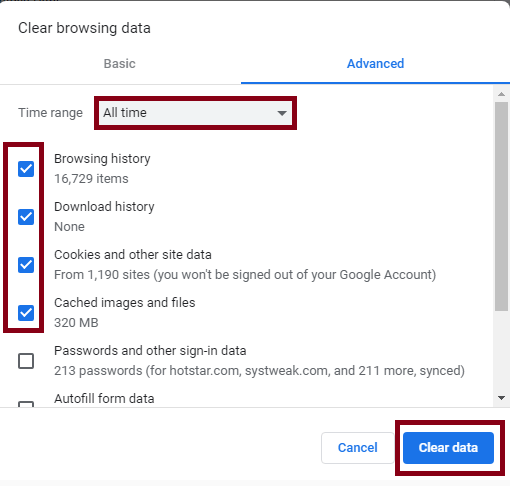
4.プライベートウィンドウで参照します。
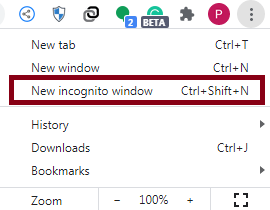
多くの場合、閲覧履歴をクリアするのは好きではないため、代わりにシークレットモードを使用します。 クッキーとキャッシュが原因で「この接続はプライベートではありません」というエラーが発生した場合、プライベートウィンドウで閲覧しても発生せず、閲覧履歴が保存されないため安全に使用できます。
私たちのほとんどはシークレットウィンドウでGoogleChromeを開く方法を知っていますが、知りたい場合は、Chromeブラウザの右上隅にある3つのドットのアイコンをクリックし、ドロップダウンから[新しいシークレットウィンドウ]をクリックしてください。メニュー。 Ctrl + Shift + Nを同時に押して、シークレットウィンドウを開くこともできます。
5.コンピュータの日付と時刻が正しいかどうかを確認しますか?
Google Chromeで「接続が非公開ではありません」というエラーが発生するもう1つの主な理由は、コンピューターの時刻と日付が正しくないためです。 背後にある理由は、SSL証明書はコンピューターの日付と時刻に基づいて検証されます。 同じことが正しくない場合、エラーが発生する可能性があります。
SSL証明書を検証するには、開く日付と時刻が一致して、開きたいWebサイトに接続できるようにする必要があります。
Windows 10で日付と時刻を確認するには、次の手順に従います。
- [Windows10の設定]> [時間と言語]に移動します。
- ここで日付と時刻をクリックします。
- 左側のパネルから、[時刻を自動的に設定する]と[タイムゾーンを自動的に設定する]という2つの設定をオンに切り替えます。
- 変更を適用して、ページをリロードしてみてください。
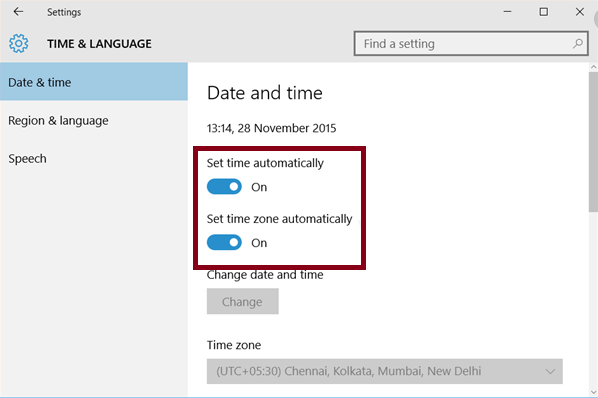
Mac OSで日付と時刻を確認するには:
- Macの[システム環境設定]に移動し、[日付と時刻]を選択します。
- [日付と時刻を自動的に設定する]という名前の設定を探します。 見つけたら、設定にチェックマークを付けます。
- これを投稿すると、「現在地を使用してタイムゾーンを自動的に設定する」という設定が有効になります
- 変更を適用して、ページをリロードします。
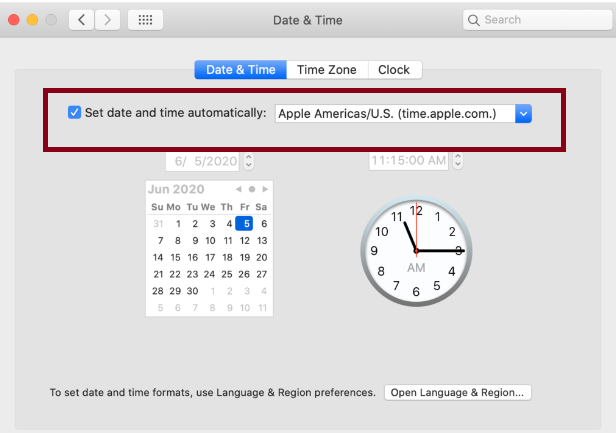

ほとんどの場合、Windows10およびMacOSのGoogleChromeWebブラウザーで「接続はプライベートエラーではありません」を解決できます。
そうでない場合は、次の方法を試すことができます。
6.問題がインストールされているアンチウイルスアプリケーションが原因であるかどうかを確認します。
多くの場合、システムにインストールされているウイルス対策アプリケーションは、SSL接続またはSSL証明書をブロックします。 このため、エラーが発生します。 「接続はプライベートではありません」エラーを修正するには。 ウイルス対策アプリケーションを完全に無効にするか、SSL証明書をスキャンするSSLスキャンと呼ばれる設定をオフに切り替えることをお勧めします。
7.エラーを手動で続行して先に進みます。
「接続はプライベートではありません」というエラーが発生した場合でも、Webサイトを閲覧できることに注意してください。 ただし、この場合、サイトに悪意のある感染が含まれている可能性があるため、手動でエラーを回避する必要があり、完全にあなたの裁量です。
このためには、エラーが発生したブラウザにある[詳細設定]オプションを手動でクリックする必要があります。 Advancedをクリックした後、Proceed towebsitename.comというメッセージをクリックします。
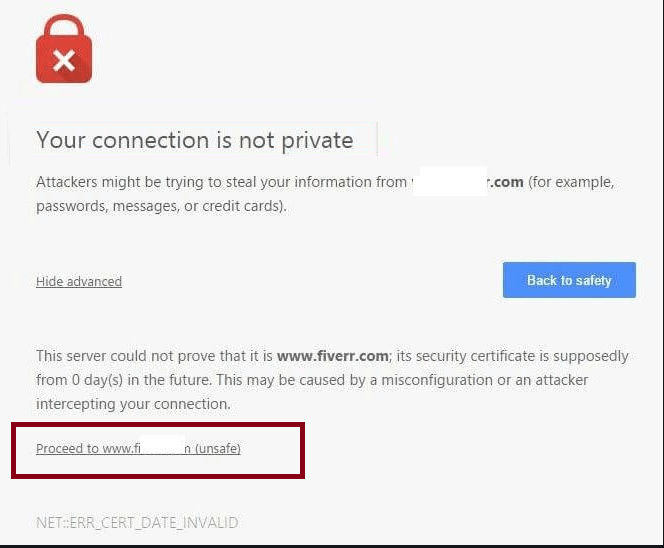
8.SSL証明書を無視します。
上記の方法はエラーメッセージをバイパスしますが、それでも一時的なものです。 エラーメッセージを完全に削除したい場合は、ブラウザの設定を変更してエラーを完全に無視することができます。
ただし、この方法では攻撃や感染に対して脆弱になるため、お勧めしません。 それでも続行したい場合は、以下の手順に従ってください。
- ホーム画面でGoogleChromeショートカットを右クリックし、ポップアップメニューから[プロパティ]をクリックします。
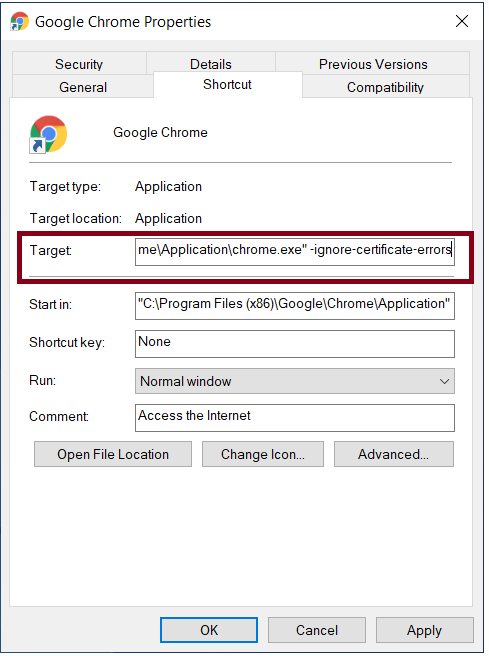
- ここで、Targetという名前のフィールドを探します。 テキストフィールドで、テキストの後に–ignore-certificate-errorsを追加します。
- この投稿をクリックして[OK]をクリックし、変更を適用します。
- ページに戻って、エラーが削除されたかどうかを確認してください。
-
NET::ERR_CERT_COMMON_NAME_INVALIDというエラーが発生する場合があります。 単にそれをバイパスして続行します。 - ページに戻って、エラーが削除されたかどうかを確認してください。
接続はプライベートエラーではありません。恐れる必要はありません。 エラーの背後にある主な理由は、Webサイトを閲覧し、Google ChromeがURLが疑わしいと判断した場合、SSL証明書をブロックし、認証しないため、このエラーが発生することです。
SSL、それは何ですか?
Secure Socket Layerとして知られるSSLは、データを暗号化し、ハッキングや盗難に遭わないようにデータを安全にするセキュリティ対策です。 SSLセキュアデータは暗号化されているため、安全です。 あらゆる種類の取引、銀行、個人データなどについては、SSLを使用して暗号化することを常にお勧めします。
また読む:ドメインの購入を計画していますか?
Chromeブラウザで接続がプライベートエラーではないのはいつですか?
ブラウザにサイトのURLを入力するとすぐに、Webブラウザが最初に行うことは、サイトの情報を取得するためにサーバーにメッセージを送信することです。 これには、SSL証明書の確認が含まれます。 アクセスしようとしているサイトがHTTPSの場合。 SSL証明書がチェックされ、認証後、サイトに簡単にアクセスできます。
ただし、SSL証明書が検証されていない場合、GoogleChromeは「接続はプライベートではありません」というエラーメッセージを表示します。
これが主な理由ですが、このエラーには他にもいくつかの理由があります。
- 期限切れのSSL証明書:SSL証明書も有効であり、有効期限が切れると有効期限が切れます。 したがって、特定のWebサイトの所有者であり、同じエラーが発生した場合、最初に行う必要があるのは、SSL証明書の有効性を確認することです。 SSL証明書の有効期限が切れている場合は、証明書を更新するだけで、GoogleChromeに「接続は非公開です」というエラーメッセージは表示されません。
- サブドメインに関連付けられたSSLがない:多くの場合、メインURLにアクセスできますが、サブドメインを開こうとすると、同じエラーが発生します。 これは、SSL証明書がメインドメインにのみ割り当てられているために発生します。 このためには、ドメイン全体に割り当てることができるSSLを購入する必要があります。
- SSL証明書が不正な組織によって割り当てられている: SSL証明書は、信頼できる組織から購入する必要があります。失敗すると、 「接続はプライベートではありません」というエラーが表示されます。
接続はプライベートエラーではありません:
上記の手順は、この接続を修正するための最も簡単で効果的な方法のいくつかであり、GoogleChromeのプライベートエラーではありません。 他の方法をご存知の場合は、下のコメントセクションでお知らせください。
次の記事:
Androidモバイルでのデータ接続問題のトラブルシューティング
あなたは本当にWiFiシグナルブースターが必要ですか?
